17.3.4 模态分析
第17章 SAMCEF特殊分析实例
17.1 复合材料分析
17.1.1 实例分析
读者通过本实例能够掌握复合材料的定义方法,本实例需要读者掌握基本的SAMCEF操作示例。
17.1.2 操作步骤
1.导入及准备模型
(1)启动SAMCEF,在求解设置对话框中单击Apply按钮接受默认求解器。
(2)确定目前在求解模块中。
(3)选择File→Import Geometry菜单命令。
(4)选择本机SAMCEF安装目录,进入X:\SAMCEFField\V6.2\examples\brep路径,选择stiffpanel.brep文件,单击Open按钮打开该文件。
模型如图17-1所示,模型在数据树中产生的标识如图17-2所示。
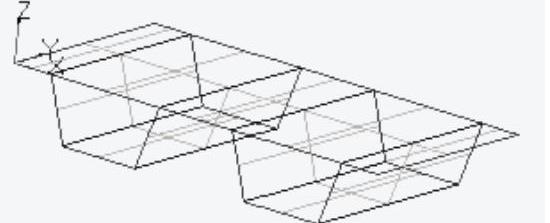
图17-1 几何模型
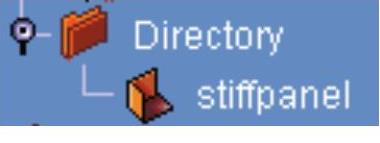
图17-2 数据树中的标识
在加载复合材料数据的时候,面的法线方向非常重要,因此必须进行面的法线检查。
(5)选择数据树中的stiffpanel,单击鼠标右键,选择shape repair mode→Invert normal face命令
(6)在弹出的对话框中选中Show all normals。
根据箭头标识可以发现,有部分面的法线方向为Z轴的负向。
(7)选择图17-3所示的7个面,单击OK按钮。
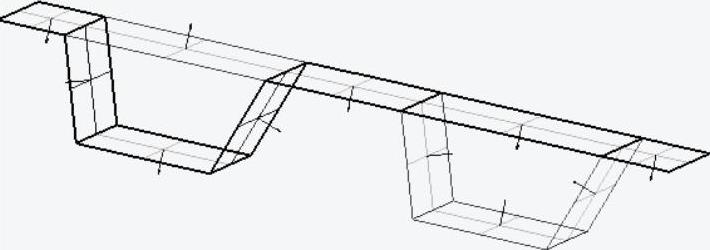
图17-3 改变图中高亮显示的面的法线方向
2.建立复合材料数据
(1)单击 模块图标,进入分析数据模块。
模块图标,进入分析数据模块。
(2)选择数据树中的Data library,单击鼠标右键,选择Material命令。
(3)在弹出的对话框中输入复合材料的名称Compmat。
(4)材料选择Elastic。
(5)类型选择Orthotropic。
(6)输入的数据见表17-1。
表17-1 材料数据
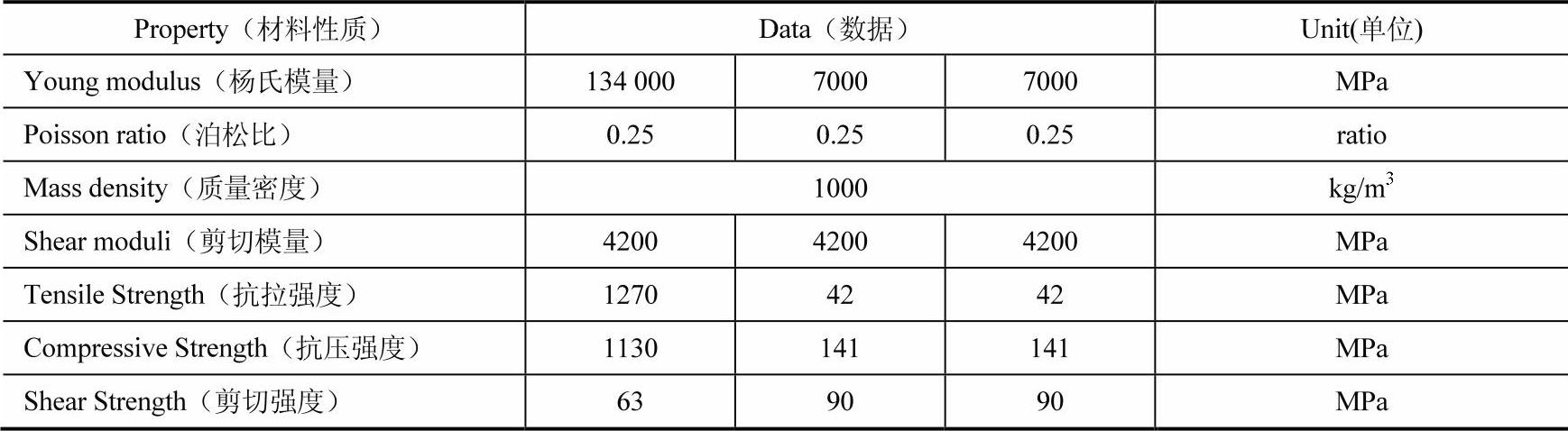
(7)单击Apply按钮后,单击Close退出。
在数据树中会产生图17-4所示的标识。
(8)选择数据树中的Data Library,单击鼠标右键,选择Behavior命令。
(9)在弹出的对话框中选择Composite shell作为几何属性。
(10)输入名称Lam1。
(11)单击…按钮,定义铺层。
(12)在弹出的Composite Viewer对话框中单击 图标增加层数,建立的数据见表17-2。
图标增加层数,建立的数据见表17-2。
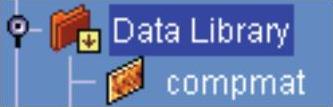
图17-4 数据树中产生的标识
表17-2 铺层数据
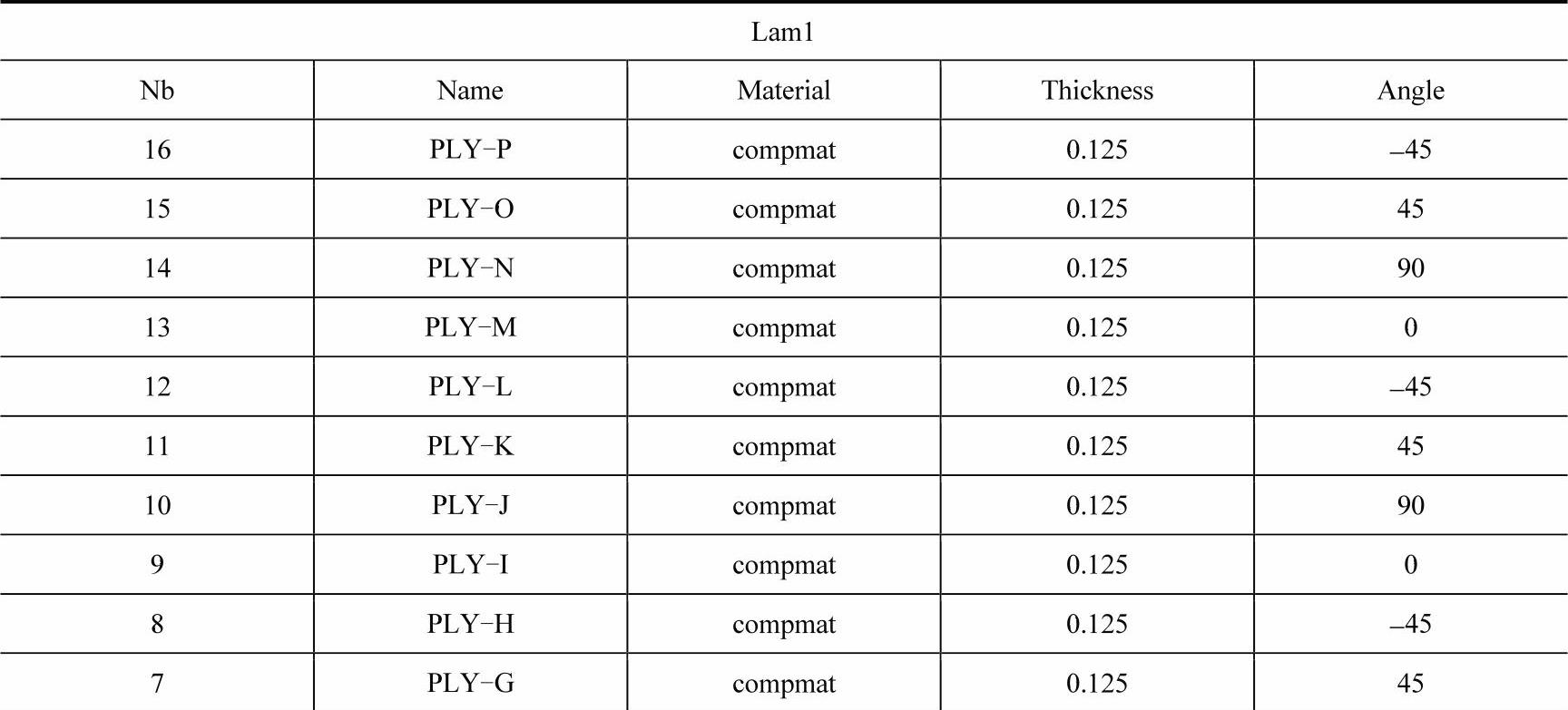
(续)
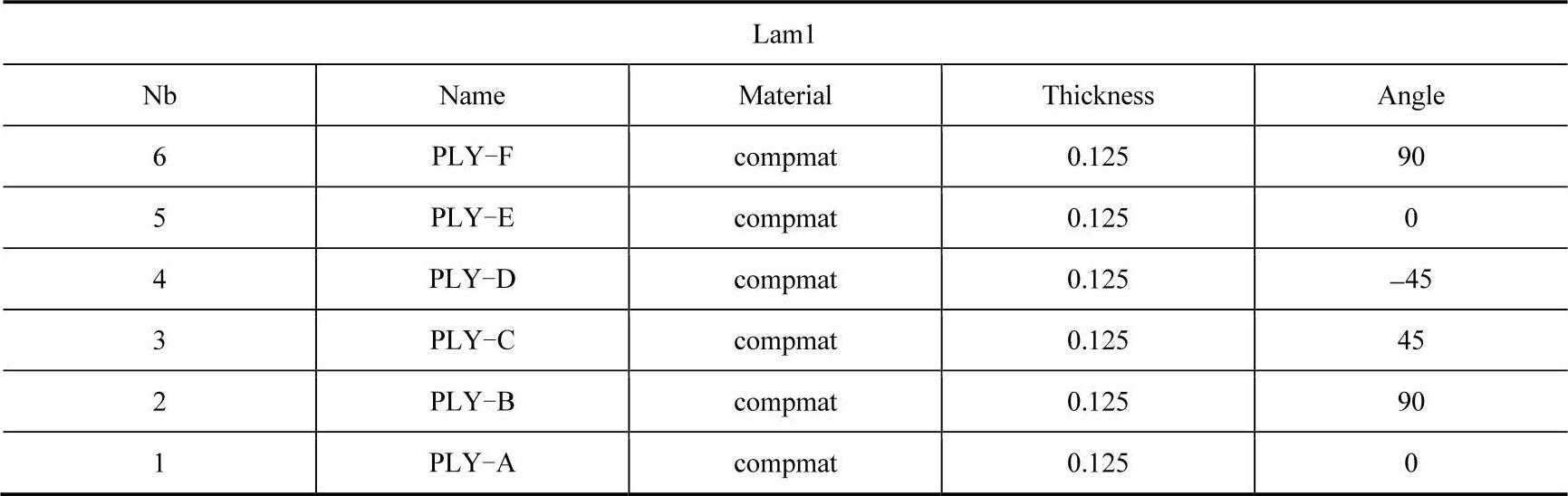
(13)当数据定义完毕后,在Composite Viewer对话框中单击OK按钮。
(14)单击Apply按钮。
此时在数据树中的Data library中会出现复合材料性能数据Lam1。
(15)按以上的步骤建立表17-3~表17-5中的三组数据。
表17-3 Lam2的铺层数据
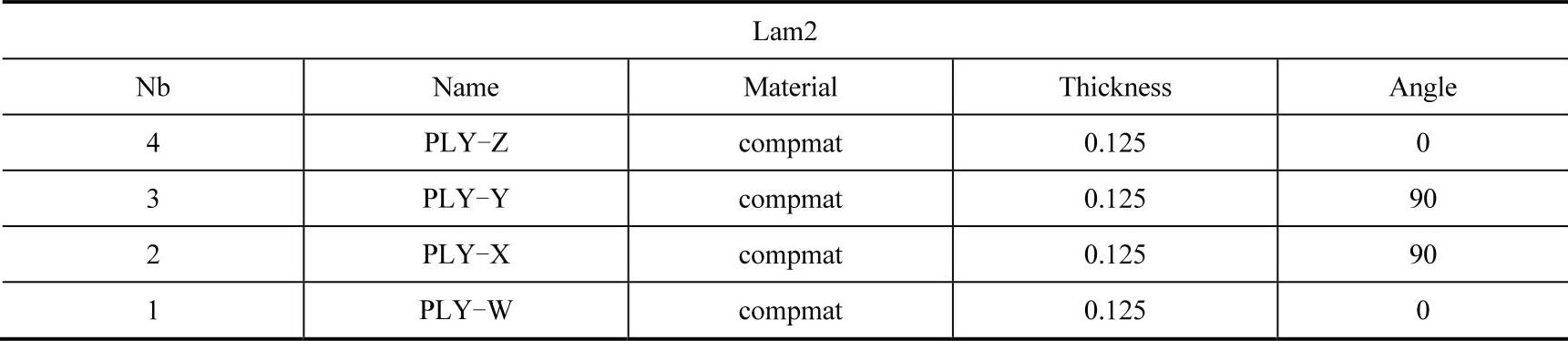
表17-4 Lam3的铺层数据
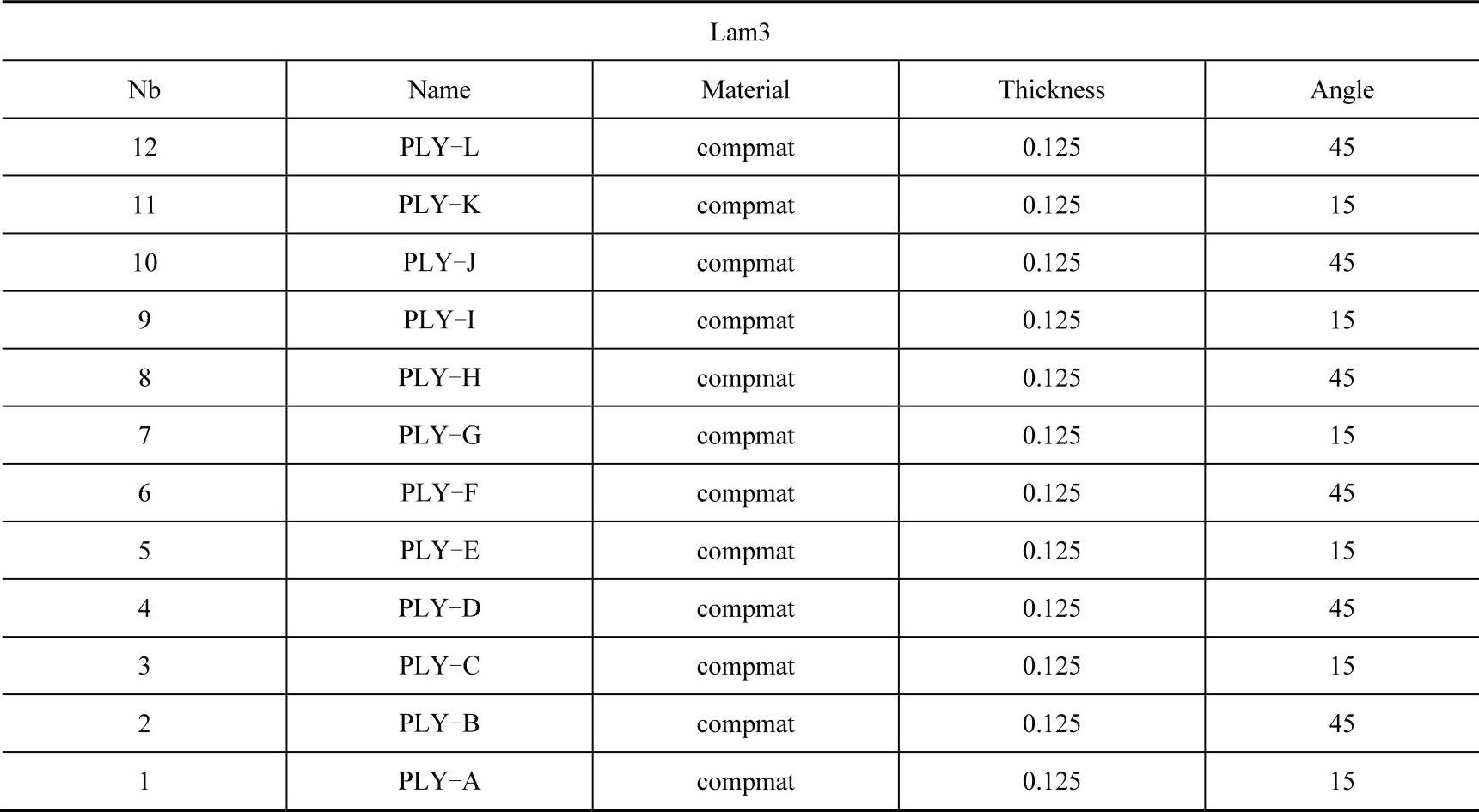
表17-5 Lam4的铺层数据
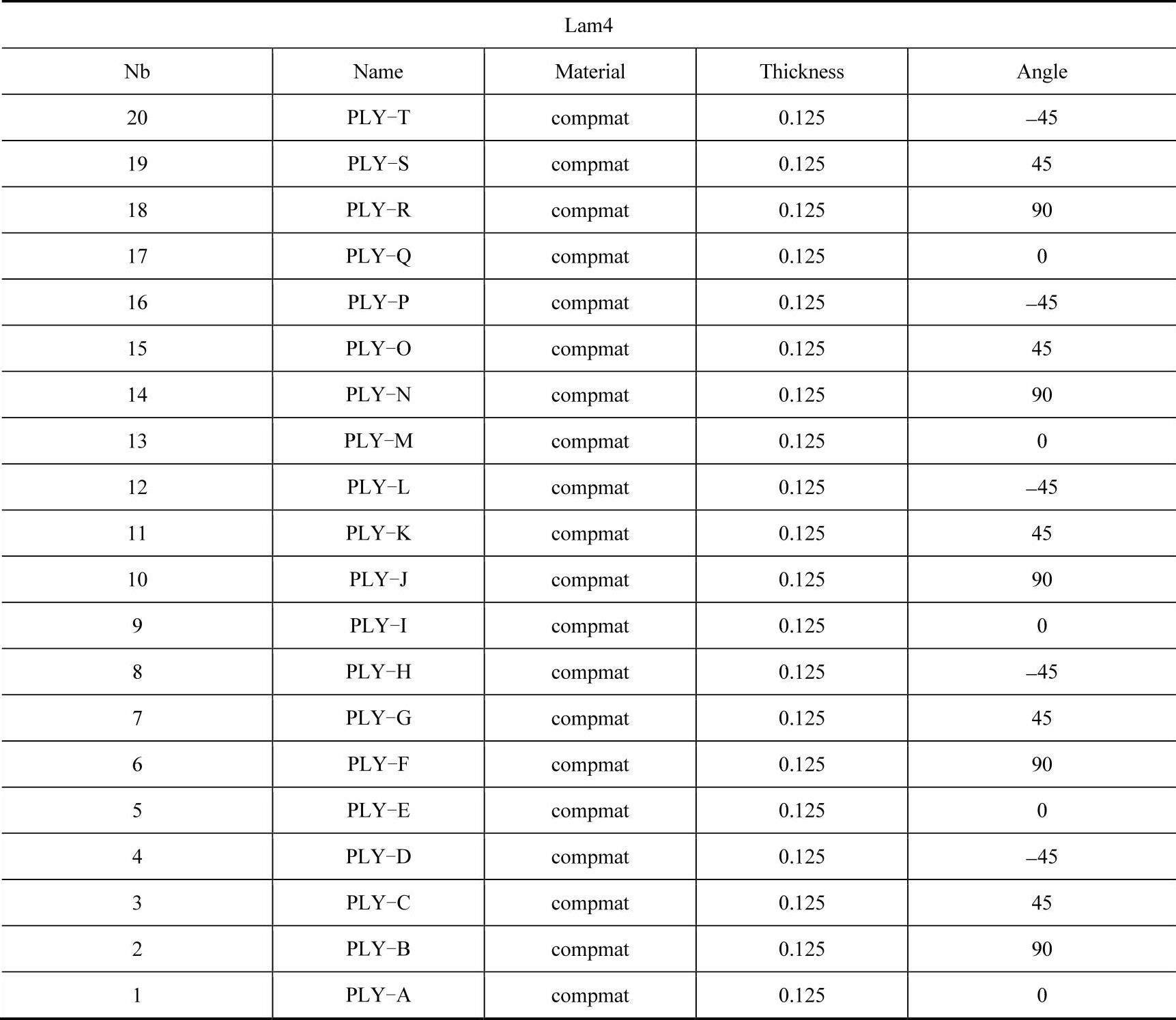
(16)选择模型后,单击工具条中的 图标定义约束。
图标定义约束。
(17)选择图17-5所示的两条边线进行约束。
(18)选择模型后,单击工具栏条的 图标加载。
图标加载。
(19)载荷类型选择Pressure。
(20)输入压力值0.005Pa。
(21)依次选择顶面后单击Apply按钮加载,如图17-6所示。
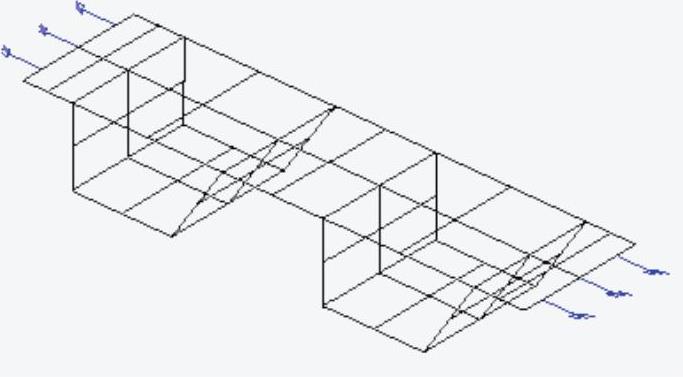
图17-5 约束两条边线
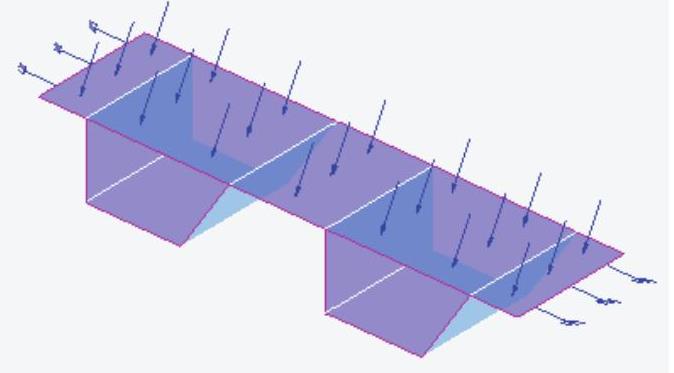
图17-6 加载压力面
(22)单击Apply按钮后,单击Close按钮退出。
3.结构绑定复合材料数据
(1)选择模型后,单击工具条中的 图标。
图标。
(2)在弹出的对话框中,在bound to下拉列表框中选择Lam1。
(3)在铺层位置上选择OXY平面,角度值设为120°。
(4)在Flace on后的下拉列表框中选择Face。
(5)选择图17-7所示的9个面。
(6)为图17-8所示的面以给定角度90°绑定Lam2材料。
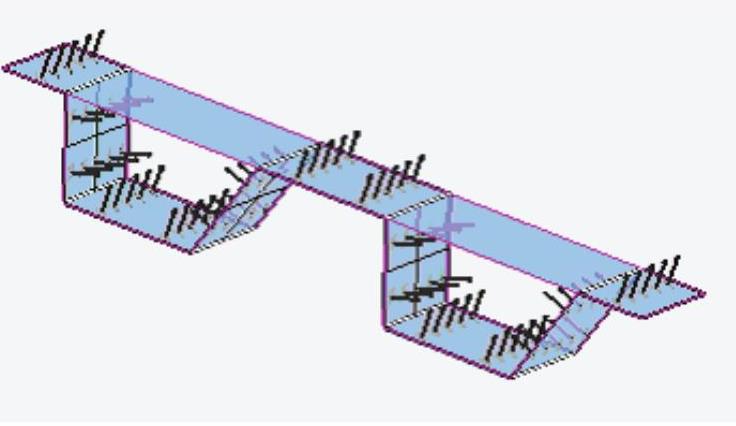
图17-7 需要绑定复合材料性能数据的面
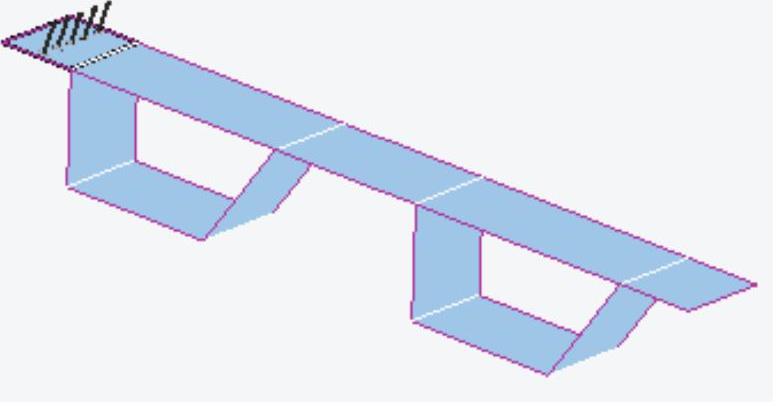
图17-8 绑定Lam2
(7)为图17-9所示的面以给定角度140°绑定Lam3材料。
(8)为图17-10所示的面以给顶角度59.04°绑定材料Lam4。
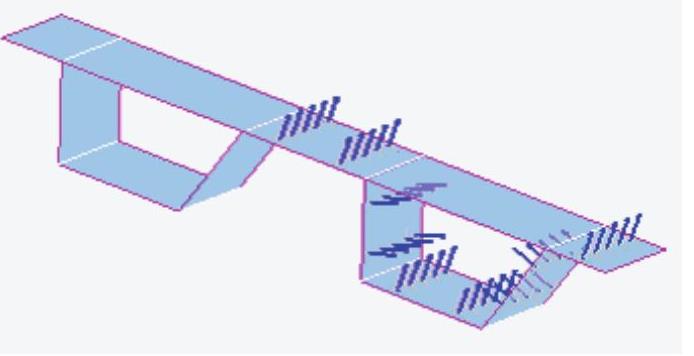
图17-9 绑定Lam3
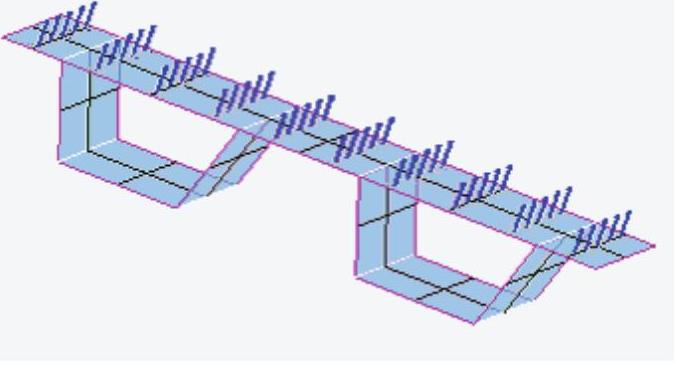
图17-10 绑定Lam4
此时,数据树中的Used Data如图17-11所示。
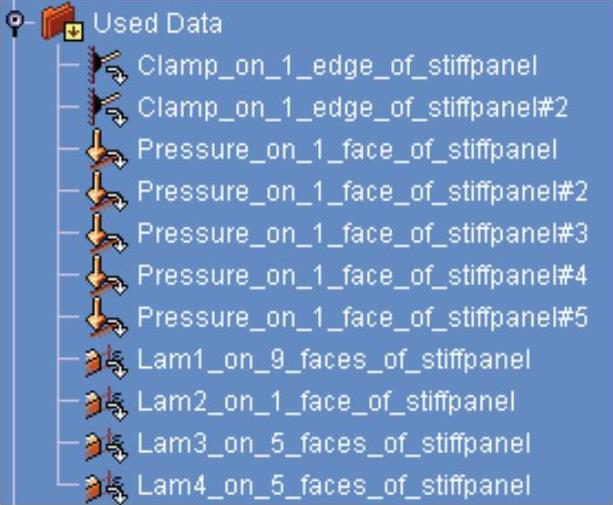
图17-11 数据树中分析数据标识
4.网格划分
(1)单击 模块图标,进入网格划分模块。
模块图标,进入网格划分模块。
(2)选择模型并单击 图标生成网格。
图标生成网格。
(3)单击Apply按钮后,单击Close按钮退出。
5.计算
(1)单击 模块图标,进入求解模块。
模块图标,进入求解模块。
(2)单击 图标并设置求解路径后,单击
图标并设置求解路径后,单击 图标开始计算。
图标开始计算。
6.查看结果
(1)单击 模块图标,进入结果显示模块。
模块图标,进入结果显示模块。
(2)在数据树中选择Nodal Displayment。
(3)单击鼠标右键,在弹出的快捷菜单中选择Criteria命令,在弹出的对话框中选择Scalar和Scalar Magnitude。
(4)结果如图17-12所示。
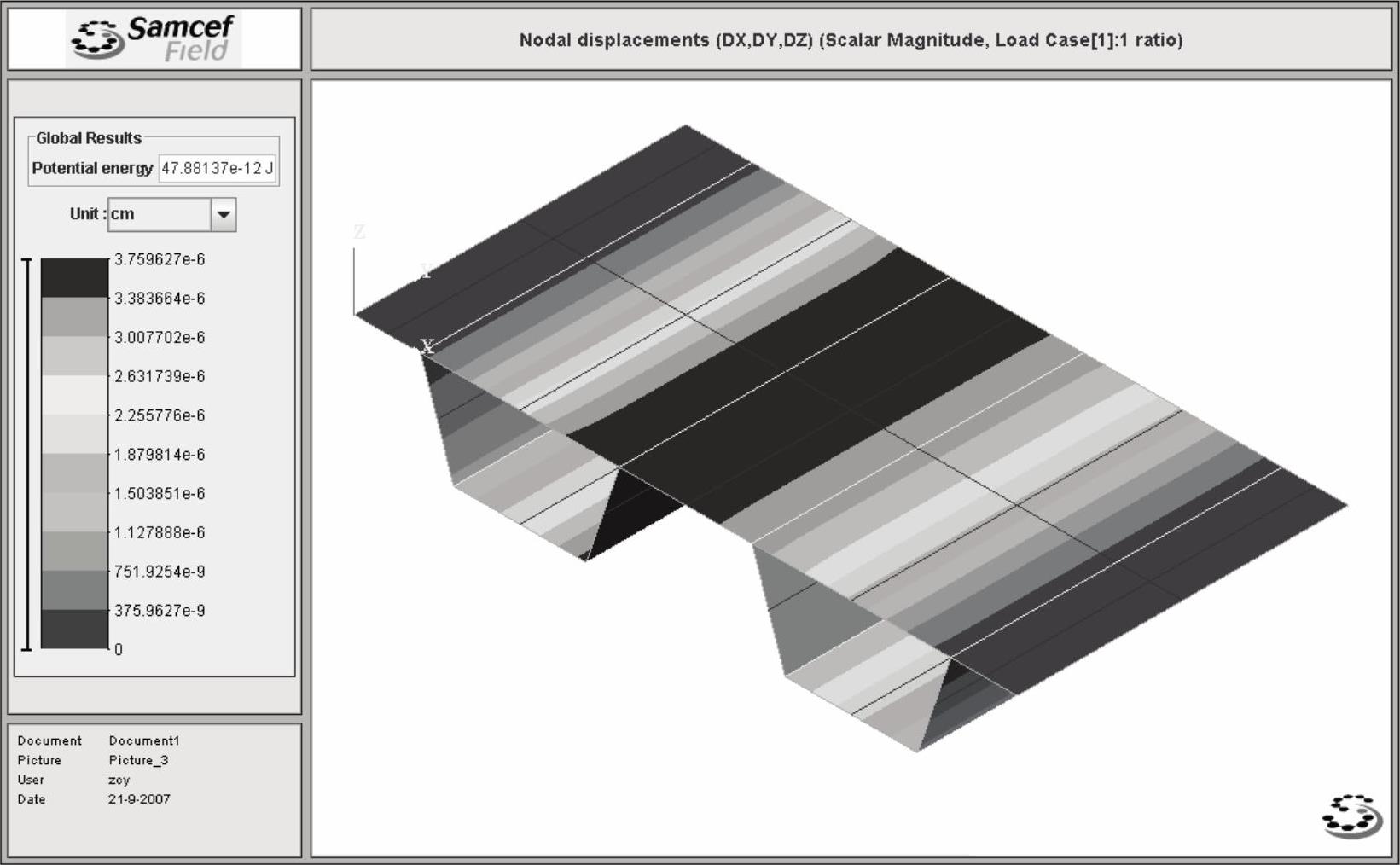
图17-12 位移计算结果
17.2 简单电缆线分析
17.2.1 模型描述
如图17-13所示,电缆线的两端各与一个绝缘子串相连接,电缆线长度是30m,距离地面10m,方向设置如图17-13所示。
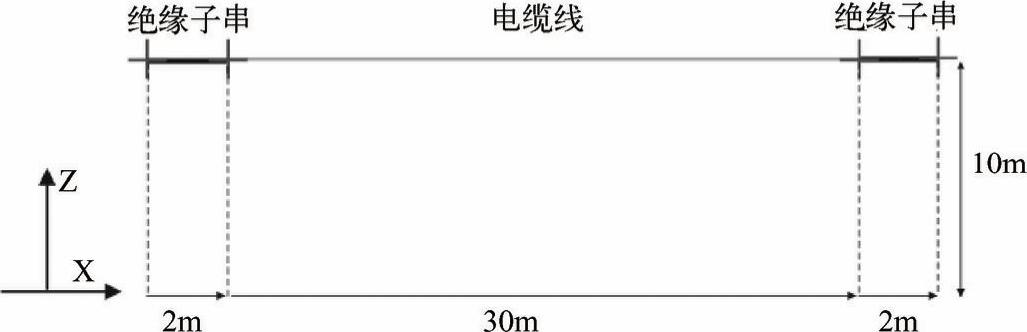
图17-13 电缆线结构示意图
本实例对SAMCEF Field的电缆线分析进行简单的介绍,主要包括:
●电缆线的几何建模。
●赋予几何模型物理、电和结构属性。
●施加载荷。
●进行计算,查看结果。
17.2.2 启动软件设置
启动SAMCEF Field软件后,在求解模块对话框(Solver Driver Settings对话框)的下边会显示求解单位,对于电缆线分析,单位必须是m,kg,s,A,而默认是mm,kg,s,A,所以需要更改单位。选择Edit→Preferences→Units菜单命令,设置单位(如图17-14所示),单击Save as Defaults按钮然后关闭对话框。选择Edit→Analysis Driver菜单命令,在求解模块对话框中选择Cable Analysis,这时在对话框的下边会显示求解单位是m,kg,s,A,File→Save As菜单命令,将文件另存到新的工作路径中。
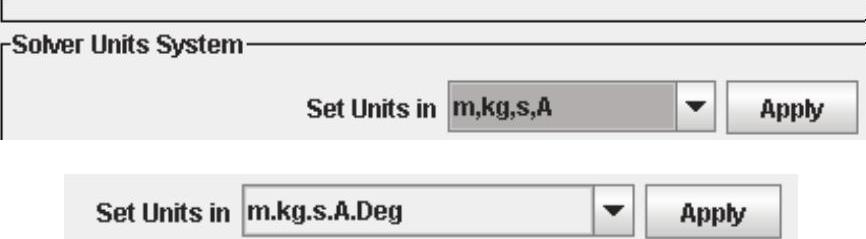
图17-14 设置单位
17.2.3 电缆线分析
1.建立几何模型
下面主要创建电缆线和绝缘子串的几何模型,具体的操作步骤如下。
(1)建立X和Z坐标分别为(0,10)(2,10)(32,10)(34,10)的4个点。
(2)依次选择两个点来创建3条线。
这样几何模型就创建完成了,数据树中共有4个点和3个线。为了以后的工作方便,可以把3条线分别命名,数据树如图17-15所示。
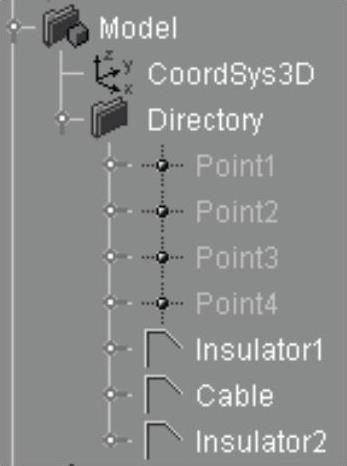
图17-15 数据树图示
2.建立分析数据
单击Analysis Data模块图标,进入分析数据模块。这里和以前的分析不同的是,不需要定义材料属性,因为在几何属性中材料属性已经定义了。另外还需要设定初始条件,首先确定两端支撑的电缆由自重引起的变形。
(1)设置Cable的几何属性。在数据树或3D显示区域中选择Cable,单击工具条中的Behavior图标,在弹出的几何属性定义对话框中,几何类型(Behavior)选择Cable,输入图17-16所示的数值,单击Apply按钮。
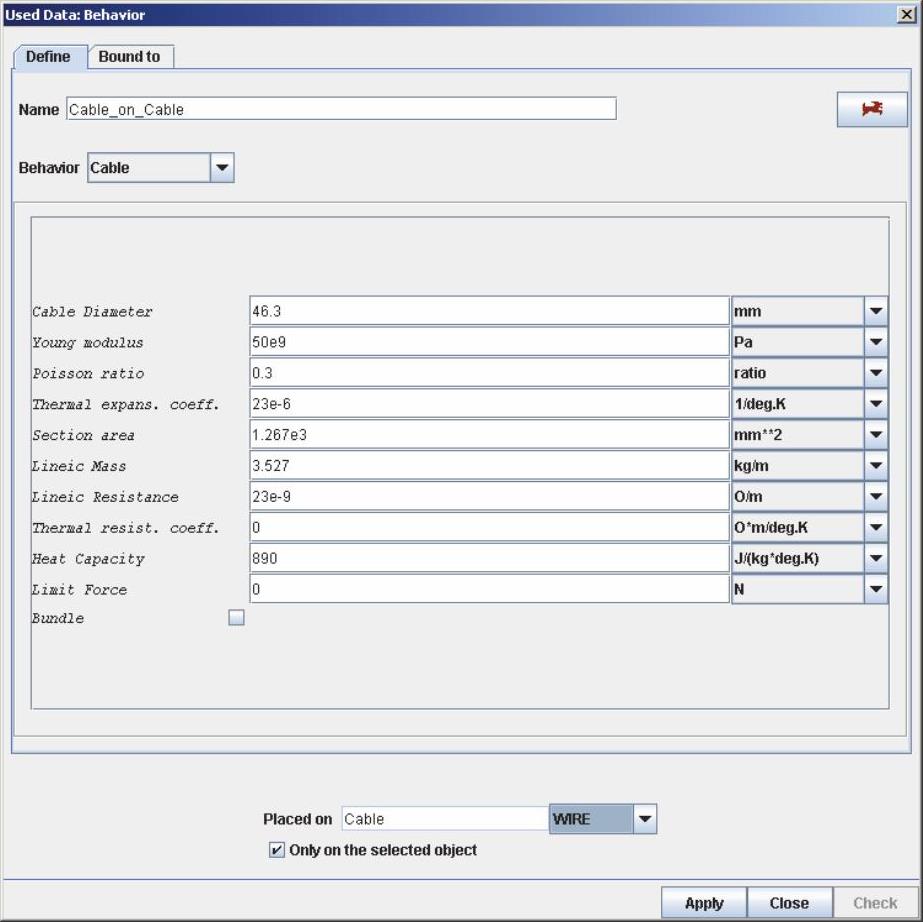
图17-16 设置Cable几何属性
(2)设置绝缘子串(Insulator String)的几何属性。在数据树或3D显示区域中选择Insulator,单击工具条中的Behavior图标,在弹出的几何属性定义对话框中,几何类型(Behavior)选择Insulator String,输入图17-17所示的数值,单击Apply按钮。
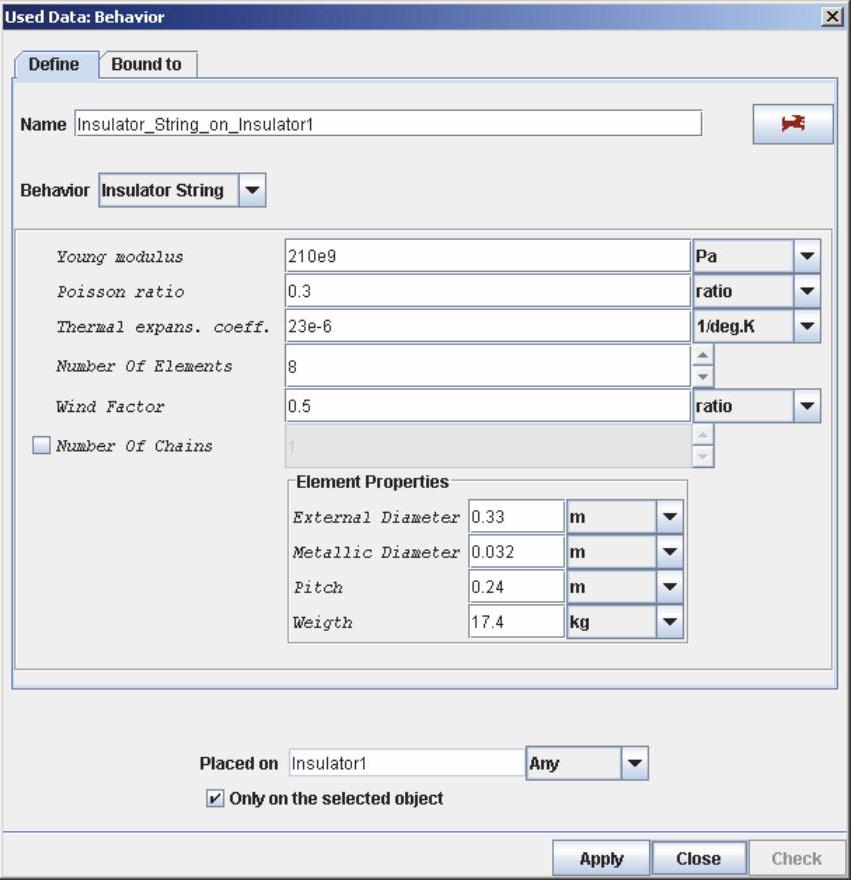
图17-17 设置绝缘子串的几何属性
(3)用同样的步骤定义另一个Insulator。
(4)设置边界条件。在两个Insulator的外侧点施加固定支座,选择部件Insulator,单击Constrain进行边界条件的加载,将边界条件类型Constraint设为全约束Clamp,将施加对象Placed on设为Point,选择Point1,单击Apply按钮确认选择。同样,在Point4也施加固定支座。
(5)设置重力加速度。选择Model后单击Load图标,选择Acceleration作为Load,输入数值9.81,方向为Z的负方向。
(6)设置装配。在数据树中,按住<Shift>键选择Insulator1和Cable,单击Assembly图标,选择默认的球铰,施加对象Placed on选择相接触的点(它们的位置是重合的)。同样,在Cable和Insulator2中设置球铰。
(7)设置初始条件。如图17-18所示,选择Cable后单击Initial Condition图标,在弹出的对话框中,分别在Initial Condition和Initial Choice中选择Cable Initial State和Natual Lengh,在Initial Stress中输入1000N,单击Apply按钮完成设置。
3.网格划分
单击Mesh模块图标,进入网格划分模块,单击工具条中的Generate图标,在生成网格对话框中直接单击Apply按钮生成有限元网格。
4.提交计算
(1)单击Solver模块图标,进入求解模块。
(2)单击工具条中的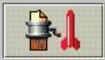 图标进行作业提交,设置求解路径、作业名称以及求解器路径。
图标进行作业提交,设置求解路径、作业名称以及求解器路径。
(3)在Time选项卡中,在Execution Type下拉列表框中选择Initial Computation,这是因为本分析会需要计算在零时刻的初始位置。
(4)在Response选项卡中的Response Type选项里选择Static。
(5)在Parameters选项卡中单击Advanced按钮,确定Maximum Iteration Numbers设定为大于100的数。
(6)提交进行计算。
5.后处理
(1)单击Result模块图标,进入结果显示模块。
(2)在数据树中选择Results子目录,并选择Nodal displacement,可以看到图17-19所示的结果。
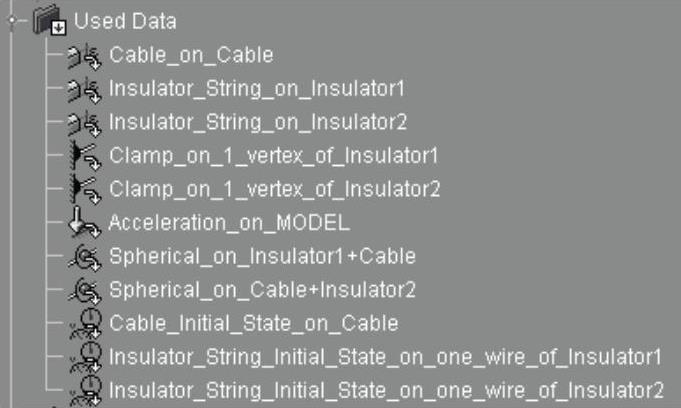
图17-18 分析数据
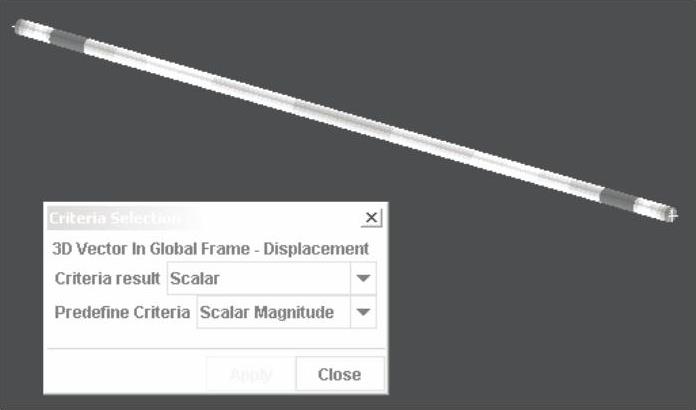
图17-19 节点位移
在查看结果以前,可以先将网格数据或几何数据隐藏,以便更好地观察结果云图。
(3)在数据树中,会有各种结果数据,进行相应选择可以得到不同的结果。
6.改变初始条件重新计算
下面改变初始条件重新计算,在Cable的natural length处增加10cm。
(1)单击Analysis Data模块图标,重新进入分析数据模块,双击数据树中Used Data目录下的Cable_Initial_State_on_Cable,在Initial Choice中选择Imposed Length并且将30m修改为30.1m。
(2)进行计算查看结果。
7.计算附加载荷的响应
下面定义侧向的风载来查看电缆线的响应。
(1)单击Analysis Data模块图标,重新进入分析数据模块,选择Cable后单击Load图标,选择Wind作为Load。为了定义风的幅值,单击多点函数 图标,再单击Edit按钮,在Function by Points Editor对话框中定义图17-20所示的风载荷随时间改变的曲线,选择Y方向作为风向。用同样的方法定义两个Insulator上的风载。
图标,再单击Edit按钮,在Function by Points Editor对话框中定义图17-20所示的风载荷随时间改变的曲线,选择Y方向作为风向。用同样的方法定义两个Insulator上的风载。
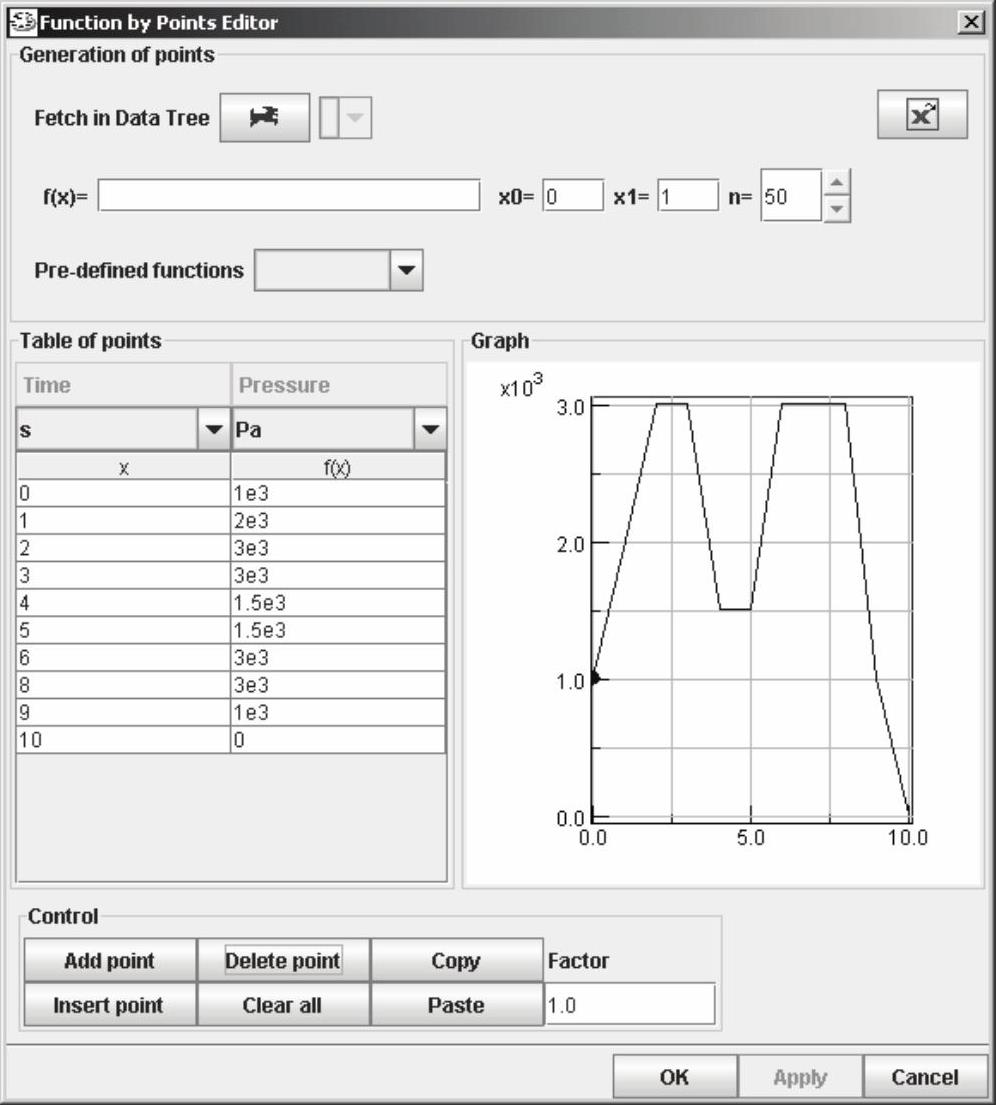
图17-20 风荷载曲线
(2)单击Solver模块图标,进入求解模块。在Time选项卡中的Execution Type下拉列表框中选择Transient Computation,并且设置时间间隔为10s。
(3)在Parameters选项卡中定义存储时间。
(4)计算并查看结果,并选择Nodal displacement,可以查看节点位移随时间变化的动画。
17.3 充满流体的箱体分析
17.3.1 模型描述
本实例分析充满流体的箱体结构,首先分析有内部压力的箱体壳的变形,然后分析充满流体的箱体壳的变形和模态。
17.3.2 启动软件设置
启动SAMCEF Field软件后,在求解模块对话框中进行如下设置,如图17-21所示。
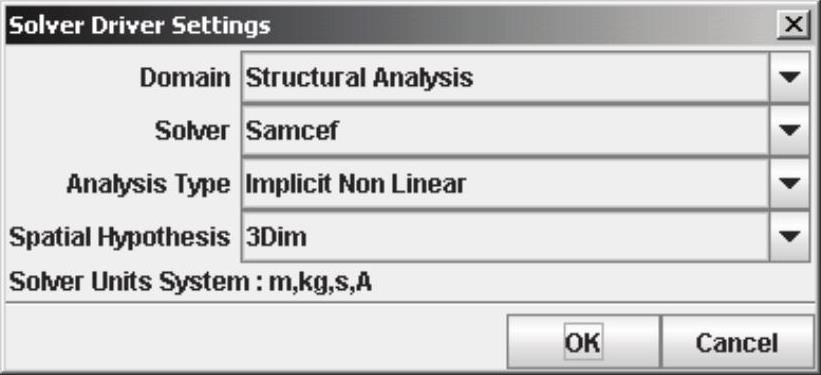
图17-21 求解模块对话框
注意,下边会显示求解单位,同17.2节一样,单位要使用m,kg,s,A,而默认是mm,kg,s,A,所以需要更改单位。选择Edit→Preferences菜单命令,选择Units标签,设置单位,再选择File→Save As菜单命令将文件另存到新的工作路径中。
17.3.3 非线性分析
首先分析有内压箱体的变形。
1.建立几何模型
先创建圆柱箱体的几何模型,具体的操作步骤如下。
(1)单击创建圆柱工具图标 。
。
(2)在Maker Cylinder对话框中按钮选择Z轴为轴向,Height设为200m,Radius设为12m,取消勾选Solid复选框,单击Apply按钮完成创建。
(3)在箱体顶部中心创建一个点来定义对箱体的约束。单击Vertex图标创建点,输入点坐标(0,0,200),单击Apply按钮完成创建。
这样几何模型就创建完成了,数据树中共有一个圆柱壳体和一个点,由于要给点赋予分析数据,因此要改变点的状态。在数据树中的点上单击鼠标右键,选择Not a datum命令,可以看到,数据树中点的名字颜色由橙色变成了白色。
2.建立分析数据
单击Analysis Data模块图标,进入分析数据模块。
(1)设置圆柱壳的几何属性。在数据树或3D显示区域中选择Cylinder1,单击Behavior图标,在弹出的几何属性定义对话框中,几何类型(Behavior)选择Shell,Type选择Flexible,厚度设为0.104m,Eccentricity选择中性层(Neutral Fiber),单击Apply按钮,完成设置。
(2)设置箱体的材料属性。选择Cylinder,在材料特性定义对话框中进行如下定义。
●Type:Isotropic。
●Young modulus: 108MPa。
●Poisson ratio:03。
●Mass density: 910 kg/m3.
(3)把点和箱体装配到一起。选择Pointl,单击Assmbly图标,装配类型选择Fixed,Support分别选择点和箱体的上表面,如图17-22所示。
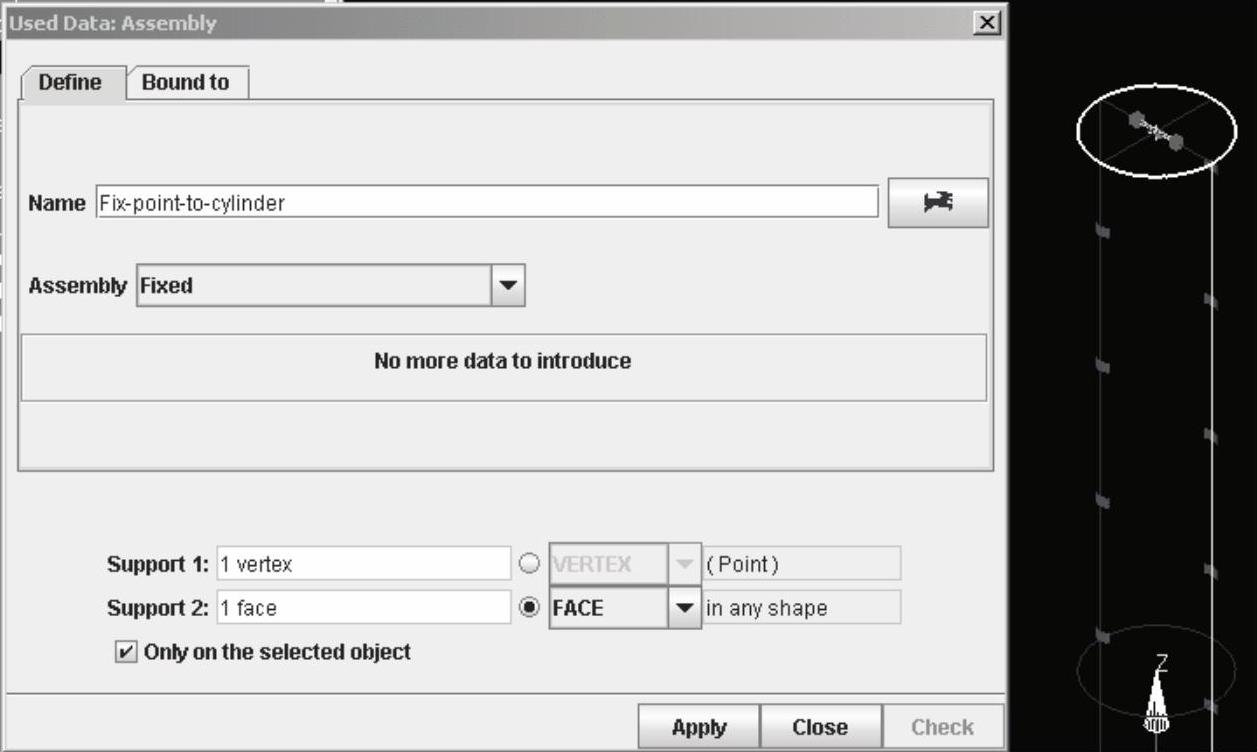
图17-22 点和箱体装配设置和显示
(4)定义边界条件。选择Cylinder,并单击Constrain图标进行边界条件的加载。将边界条件类型Constraint设为全约束Clamp,将施加对象Place on设为FACE。在3D显示区域中选择图17-23所示的底面,单击Apply按钮确认选择。
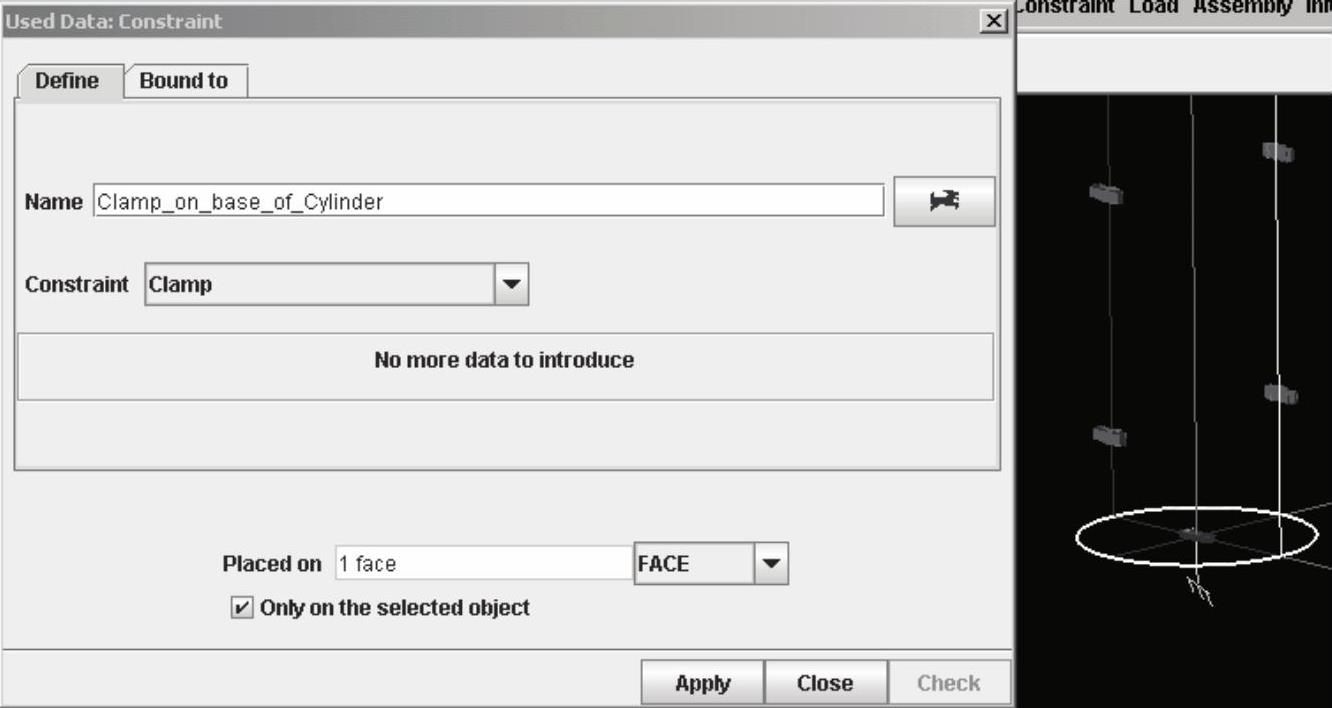
图17-23 定义Clamp边界条件
(5)定义点的约束。选择点,然后单击Constrain图标,将边界条件类型Constraint设定为全约束Looking,选择X方向并将施加对象Place on设定为点。用同样的方法约束点Y方向移动和三个方向的旋转,也就是说,点只可以在Z方向运动,定义完成后如图17-24所示。
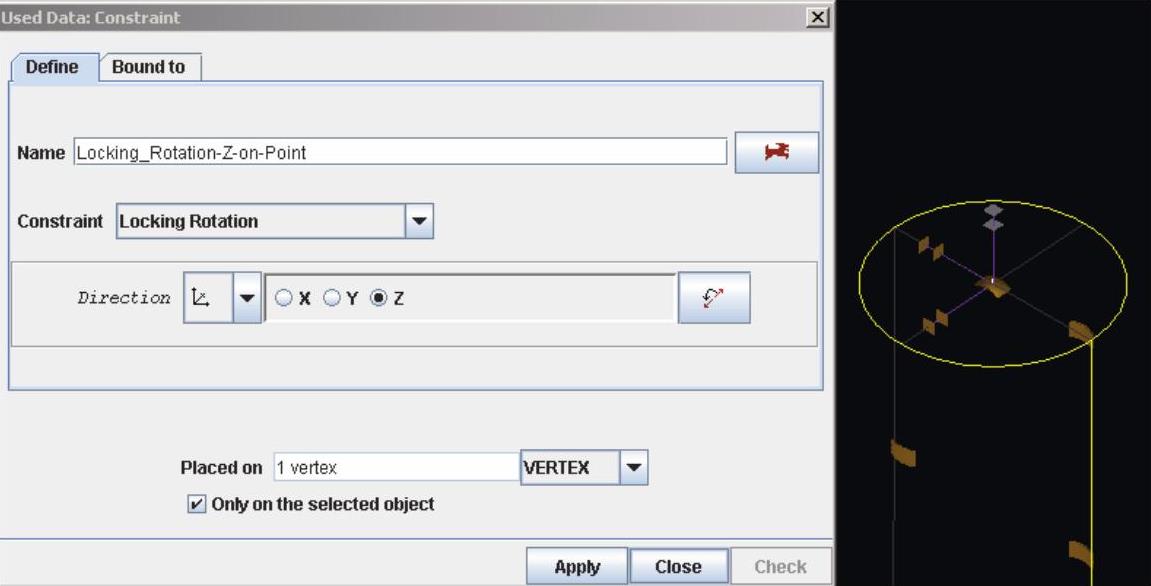
图17-24 定义点约束
(6)最后定义箱体内部的压力。选择Cylinder,并单击Constrain图标进行边界条件的加载,将边界条件类型Constraint设为Volume Sensor,选择Motor。单击[...]按钮,设置线性函数,设置u=1和f(x)=0.05Mpa。单击OK按钮返回到约束对话框,将施加对象Place on设为Shell,选择圆柱壳,单击Apply按钮。
3.网格划分
选择Mesh模块图标,进入网格划分模块。
(1)在数据树或3D显示区域中选择模型,单击Distribution图标。在网格定义对话框内,将网格划分数量定义为12,定义在上、下两个圆弧,单击Apply按钮确定网格尺寸定义,如图17-25所示。
(2)用同样的方法定义Z向边,定义网格数量30,如图17-26所示。
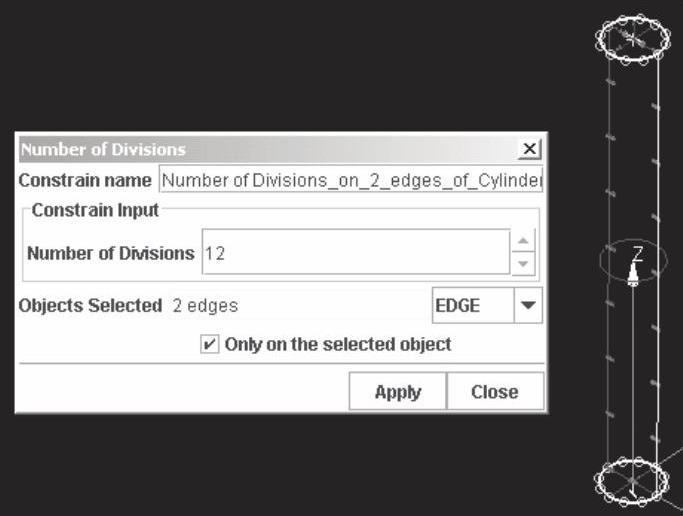
图17-25 定义上、下圆弧网格数量
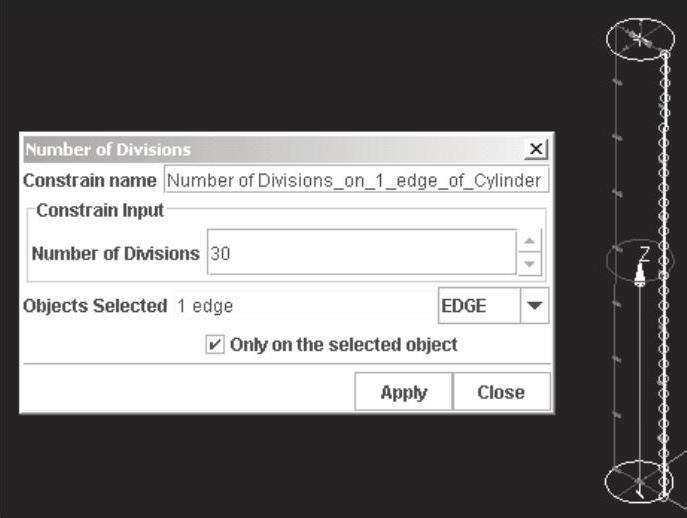
图17-26 定义竖直边网格数目
(3)选择圆柱箱体,单击Element Type图标,在网格类型定义对话框中将单元形状Shape设为三角形Triangle,生成法则设为Delaunay-voronoi,单击Apply按钮确认。
(4)单击Generate图标,在生成网格对话框中直接单击Apply按钮生成有限元网格。
4.提交计算
(1)单击Solver模块图标,进入求解模块。
(2)单击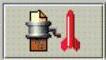 图标进行作业提交,在作业提交对话框中设置求解路径、作业名称以及求解器路径。
图标进行作业提交,在作业提交对话框中设置求解路径、作业名称以及求解器路径。
(3)在Time选项卡中,设定时间为1s。
(4)在Response选项卡中,在Response Type选择Static。
(5)在Chaining选项卡中,选择Modal作为Next Analysis,并勾选Keep Mehanical Element Number复选框,这个选项将确保在后面的模态分析中使用同样的单元数量。
(6)在Parameters选项卡中,单击Advanced按钮,选择Sparse作为Solver。
(7)提交以进行计算。
5.后处理
(1)单击Result模块图标,进入结果显示模块。
(2)在数据树中选择Results子目录,显示各种结果数据,进行相应选择后可以得到不同的结果显示。保存结果以便后面的操作利用。
17.3.4 模态分析
1.建立新的分析数据
(1)继续上面的操作,在数据分析模块中改变分析类型和物理数据。在工具条中单击 图标,在Solver Driver Setting对话框中更改Analysis Type为Modal,弹出图17-27所示的对话框,分别单击Close按钮和OK按钮关闭两个对话框。
图标,在Solver Driver Setting对话框中更改Analysis Type为Modal,弹出图17-27所示的对话框,分别单击Close按钮和OK按钮关闭两个对话框。
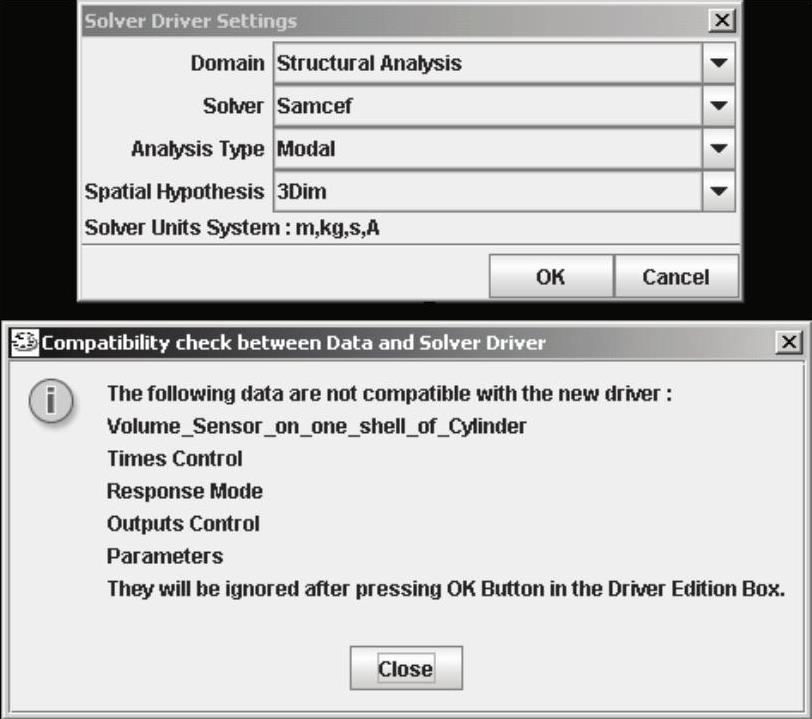
图17-27 更改分析类型和提示信息
(2)在数据上双击Shell几何属性并进行修改,勾选Fluid Tank。
2.网格划分
选择Mesh模块图标,进入网格划分模块。
单击Generate图标,在生成网格对话框中勾选Select all shapes from tank behavior复选框,然后直接单击Apply按钮生成有限元网格。
3.定义流体材料
再回到分析数据模块,选择流体网格,设置箱体的材料属性。在材料特性定义对话框中进行如下定义。
●Massachusetts density:2.61e-13 t/mm3。
●Sound Speed:500000 mm/s。
4.求解模态
进入求解模块,提交计算。
(1)单击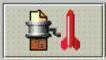 图标进行作业提交,在作业提交对话框中设置求解路径、作业名称以及求解器路径。
图标进行作业提交,在作业提交对话框中设置求解路径、作业名称以及求解器路径。
(2)在Eigenvalues选项卡中,输入想要计算的模态阶数。
(3)在Advanced Parameters选项卡中,选择Sparse作为Solver。
(4)在Chaining选项卡中,选择Implicit None Linear作为Previous Analysis,并勾选Use Old Element Number复选框。
(5)提交以进行计算。
5.后处理
(1)单击Result模块图标进入结果显示模块。
(2)在数据树中选择Results子目录,显示各种结果数据,进行相应选择后可以得到不同的结果显示。
